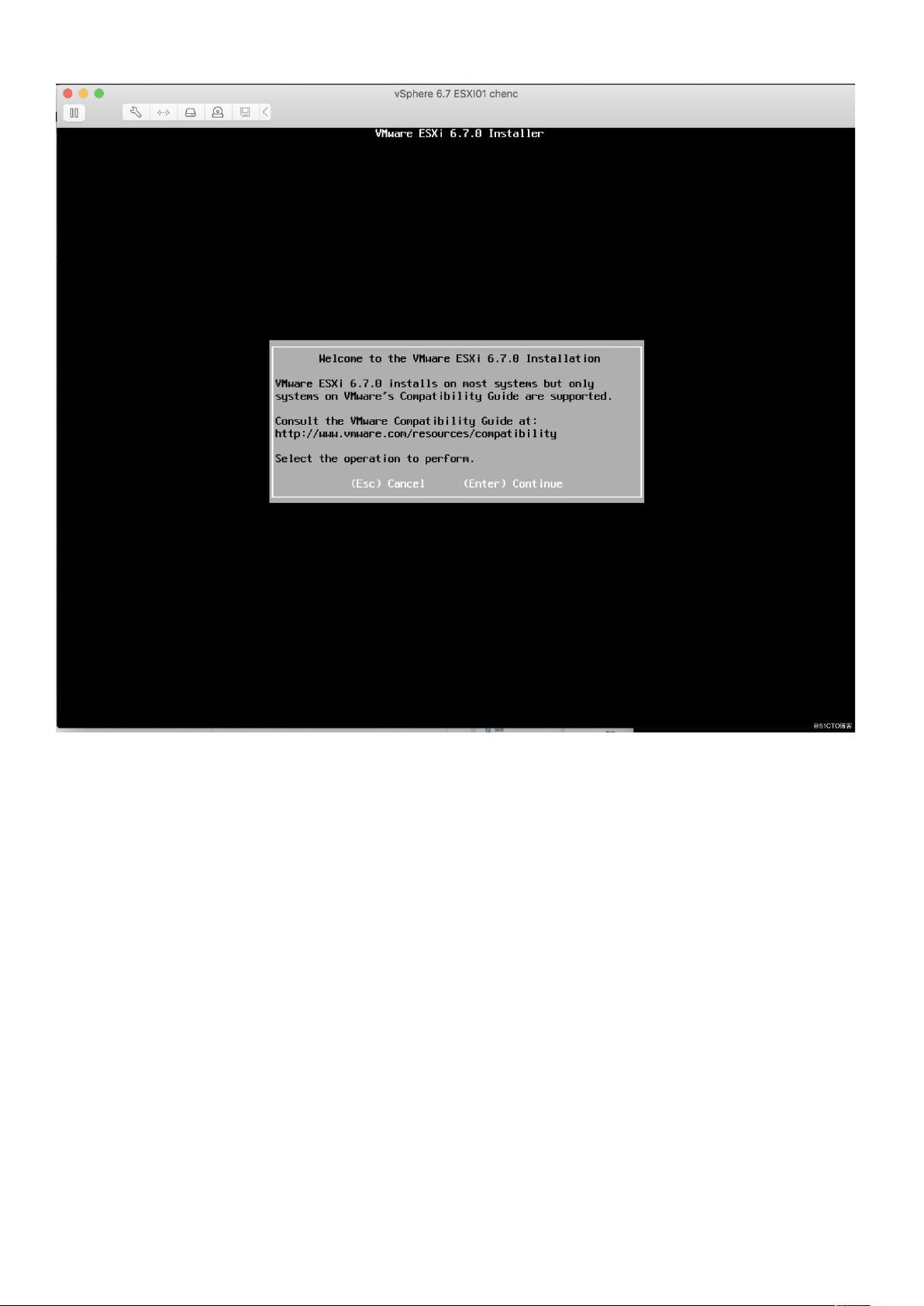VMware ESXi 6.7 安装与运维教程
需积分: 10 176 浏览量
更新于2024-07-16
收藏 2.56MB DOCX 举报
"VMware ESXi 6.7 安装和运维教程"
VMware ESXi 6.7 是一款虚拟化平台,是VMware vSphere套件的一部分,用于创建和管理虚拟机。本教程涵盖了从安装到运维的全过程。
1. **安装前准备**
在开始安装之前,确保你有一个兼容的硬件环境,并下载了正确的VMware ESXi 6.7 ISO镜像文件(VMware-VCSA-all-6.7.0-8169922.iso)。确保ISO中包含所有必要的驱动,以便能够成功检测和驱动硬件。
2. **启动安装**
将ISO映像加载到服务器的光驱或使用USB设备进行引导。在服务器启动时,从ISO引导进入安装程序。
3. **系统加载与驱动验证**
安装程序将加载系统信息并检查硬件驱动。如果在加载过程中出现错误,可能是ISO文件中缺失了特定驱动。
4. **接受用户协议**
在安装过程中,你需要阅读并接受VMware的许可协议。按F11表示同意。
5. **选择安装位置**
安装程序会扫描可用的磁盘进行安装。如果找不到合适的安装位置,可能需要检查ISO映像或硬件兼容性。
6. **设置键盘布局**
根据你的地理位置选择合适的键盘布局。
7. **设置root密码**
为root管理员账户设置强密码。从6.7版本开始,VMware ESXi不再支持简单的密码,所以需要一个复杂的密码。
8. **开始安装**
按F11开始安装过程。这将格式化选定的磁盘并部署ESXi操作系统。
9. **安装完成后**
安装结束后,系统会提示移除安装媒体并自动重启。重启后,你将看到ESXi的命令行界面。
10. **系统设置**
按F2进入系统设置界面,可以配置管理网络、网络接口卡(NIC)、VLAN、IPv4、IPv6、DNS服务器和DNS域名。
11. **保存配置与重启**
修改配置后,保存设置会导致系统再次重启。这是为了应用新的网络配置。
12. **访问vSphere 6.7**
从6.5版本起,VMware ESXi的客户端访问方式被取消,只能通过Web浏览器访问vCenter Server或直接访问ESXi主机。在浏览器中输入ESXi主机的IP地址,用root账户登录,进行进一步的管理和操作。
至此,VMware ESXi 6.7的安装流程已完成。后续运维工作包括但不限于创建虚拟机、管理网络、监控性能、备份恢复以及更新维护等。理解并掌握这些步骤对于有效管理和利用虚拟化环境至关重要。
2020-02-20 上传
2021-05-27 上传
2021-11-08 上传
2019-08-17 上传
2018-11-26 上传
2020-03-14 上传
2021-12-28 上传